A fülek rendetlensége súlyosan akadályozhatja a termelékenységet, akár munka, tanulás, akár csak az internet gyors és hatékony böngészése közben. Míg minden nagyobb böngésző támogatja a gyorsbillentyűket, amelyek segítenek a felhasználókat a lapok átkapcsolásában, néhányan valóban a szélső ingatlantulajdonunkat toljuk véghez. szükség van csak próba-és hiba-kattintásokra? Ez nem elégtelen és nem felel meg a stressz szintje szempontjából - bízz bennem, tudom. Mindazonáltal, ha Google Chrome-felhasználó vagy, szerencséje van, mivel sokkal tisztább módja van a megadott időben a fül megtalálásához. / p>
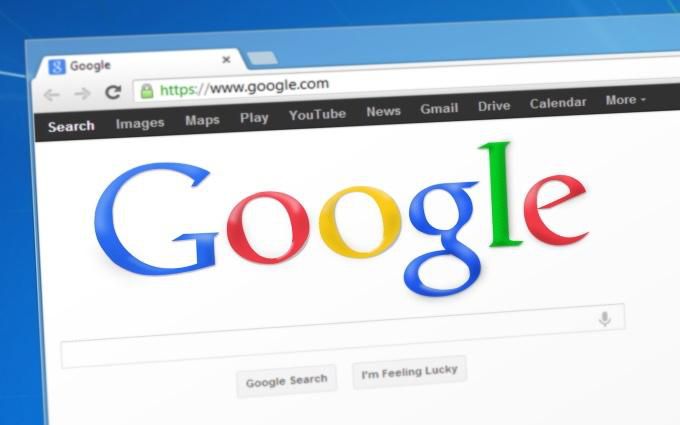
Keresés a megnyitott lapokon a Google Chrome-ban
A Google Chrome Omnibox valóban megváltoztatta a hagyományos címsor gondolkodásának módját. Az Omnibox lehetővé teszi a Google keresőmotorjának gyors lekérdezését, gyors számítások elvégzését, a Gmail és a Google Drive keresését és még sok minden mást.
A kevésbé ismert dolgok, amelyeket ez lehetővé tesz, a nyitott lapok keresése és átváltása.

Ennek a folyamatnak az első lépése a chrome: // flags / # omnibox-tab-switch-javaslatokmásolása és beillesztése. >aOnniboxba. Nyomja meg az Enterbillentyűt, és ez azonnal felhívja a Omnibox fülváltási javaslatoklehetőségre a Chrom zászlóin.
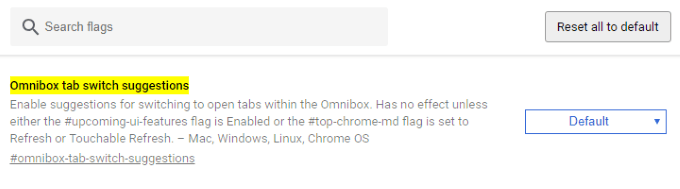
Mivel ez a beállítás alapértelmezés szerint ki van kapcsolva, meg kell változtatnia a Alapértelmezett elemre engedélyezvea legördülő menüre kattintva.
Amint a Chrome bármelyik zászlójának megváltoztatásakor megköveteli, akkor újra kell indítania a böngészőt. Ezt kecsesen megteheti, megőrizve a nyitott lapokat, és kattintson a megjelenő RELAUNCH MOSTgombra.
Ellenkező esetben a Chrome kézi bezárása és megnyitása megmutatja a trükköt.

Amint elindul a Google Chrome újraindulása, máris jó vagy! A lapkereséshez és a tesztfutás váltásához nyisson meg egy új lapot, és írjon be egy aterm vagy kifejezés az egyik nyitott tábla címsorába vagy URL-jébe.
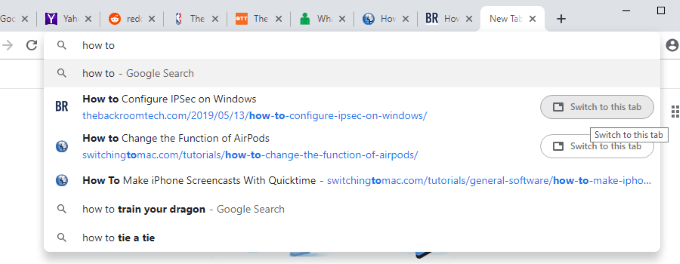
Ha helyesen írja be, akkor olyan eredmények jelenjenek meg, amelyek tartalmazzák az aktuálisan nyitott lapokat. Ezen eredmények mindegyikének címe és URL-je jobb oldalán Tothis Tab váltásagomb található. Ezt a gombot kattintva pontosan úgy fogja végrehajtani, ahogy mondja. A fenti példában beállíthatja, hogy a „hogyan” kifejezést két nyitott lapon észleli - elvégre ez a szakma!
Az új lap megnyitása nem kötelező lépés ebben a folyamatban, tehát Ennek a bitnek a kiküszöbölése valóban lehetővé teszi, hogy ez hatékony és eredményes trükk legyen.Bármikor, amikor egy olyan lapra ragad, amely azon kíváncsi, hogy hol található a következő, amelyet keres, csak kereshet rá az Omniboxon keresztül. Ha rákapcsol, akkor nincs hatással a jelenleg megnyitott lapra.
Ha érdekli a Google Chrome Omnibox érdekesebb felhasználásait, olvassa el az öt energiaellátási funkciók a Chrome-felhasználók számára cikket,